حتى تدخل إلى لوحة تحكم وورد بريس، عليك أولا أن تقوم بتسجيل الدخول إلى موقعك.
تسجيل الدخول للموقع
قم بكتابة رابط موقعك في المتصفح الذي تستخدمه مضافا إليه الكلمة التالية wp-admin
مثال: للدخول للموقع www.example.com، علينا أن نكتب الرابط الآتي في المتصفح:
www.example.com/wp-admin
بعدها، ستظهر لك صفحة تطلب منك إدخال إسم المستخدم وكلمة المرور الخاصة بك.
قم بكتابتهما، وستجد نفسك في لوحة تحكم وورد بريس الخاصة بموقعك.
والآن، لنستكشف معا:
لوحة تحكم الوورد بريس
لوحة تحكم الوورد بريس تسمح لك بالتحكم وإدارة جميع التفاصيل الخاصة بموقعك.
أولا، ألق نظرة على الواجهة الرئيسية للوحة التحكم.
ستجد في أعلى الواجهة، شاشة ترحيبية مع روابط سريعة لمساعدتك على البدء في التحكم في موقعك.
القسم التالي يسمى لمحة سريعة. في هذا القسم، ستطلع على عدد المقالات، الصفحات، التصنيفات والوسوم المنشورة على موقعك. القسم يعرض أيضا معلومات حول العدد الإجمالي للتعليقات، عدد التعليقات التي تمت الموافقة عليها، التعليقات التي بانتظار المراجعة، وكذلك التعليقات المزعجة.
قسم لمحة سريعة يعرض أيضا إسم القالب الذي تستخدمه على موقعك، وكذلك نسخة الوورد بريس المنصبة على موقعك.
قسم النشاط يعرض عناوين آخر المقالات المنشورة على موقعك. وكذلك يعرض آخر التعليقات على موقعك. من خلال هذا القسم، يمكنك على السريع الموافقة أو عدم الموافقة على التعليقات، إضافة رد أو الإشارة للتعليق بأنه مزعج.
على يسار لوحة التحكم، يوجد قسم مسودة سريعة. هنا يمكنك سريعا نشر مقالة جديدة، أو حفظها كمسودة. لكن لن تجد خيارات كثيرة مثل محرر النصوص الأساسي. هذا القسم يعرض أيضا آخر المسودات على موقعك (فقط آخر 5 مسودات).
القسم الآخير هو أخبار وورد بريس. يقوم بعرض آخر الأخبار من موقع وورد بريس الرسمي.
لتعديل الأقسام التي تعرض في الواجهة الرئيسية للوحة تحكم الوورد بريس، قم بالنقر على خيارات الشاشة في أعلى يسار شاشتك. عند النقر، ستظهر جميع الأقسام المدمجة في لوحة التحكم، قم باختيار ما تشاء منها.
يمكنك توسيع أو تقليص أي قسم بالنقر مرة واحدة على المثلث الصغير الموجود في شريط عنوان القسم. يمكنك أيضا تغيير مكان الأقسام وذلك بالضغط على القسم وتحريكه إلى المكان الذي تريد، بعدها قم بالإفلات عند ظهور مربع رمادي منقط.
بالإضافة إلى شاشة لوحة التحكم، توجد أقسام أخرى أساسية جدا للتحكم في موقعك مرتبة في القائمة (ذات اللون الأسود) على يمين لوحة تحكم الوورد بريس.
هذه القائمة تتيح لك الولوج إلى قسم المقالات، الوسائط، الصفحات، التعليقات، المظهر، الإضافات، الأعضاء، الأدوات وأخيرا الإعدادات. سيتم شرح هاته الأقسام في مقالات لاحقة إن شاء الله.
إذا احتجت للمساعدة، قم بكل بساطة بنقر زر المساعدة، الموجود في أعلى يسار لوحة التحكم.
إن كانت لديك أي أسئلة، يرجى طرحها هنا في صندوق التعليقات.
مصدر المقالة: https://ithemes.com/tutorials/wordpress-dashboard/
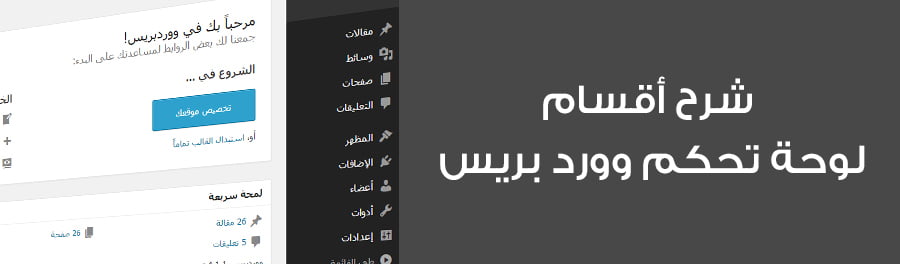
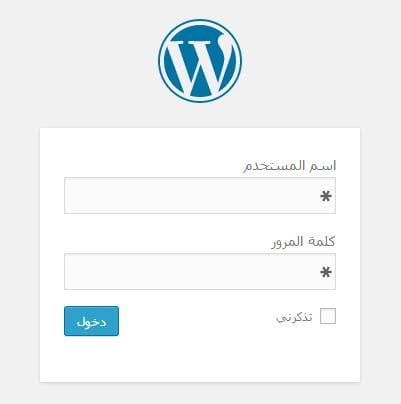
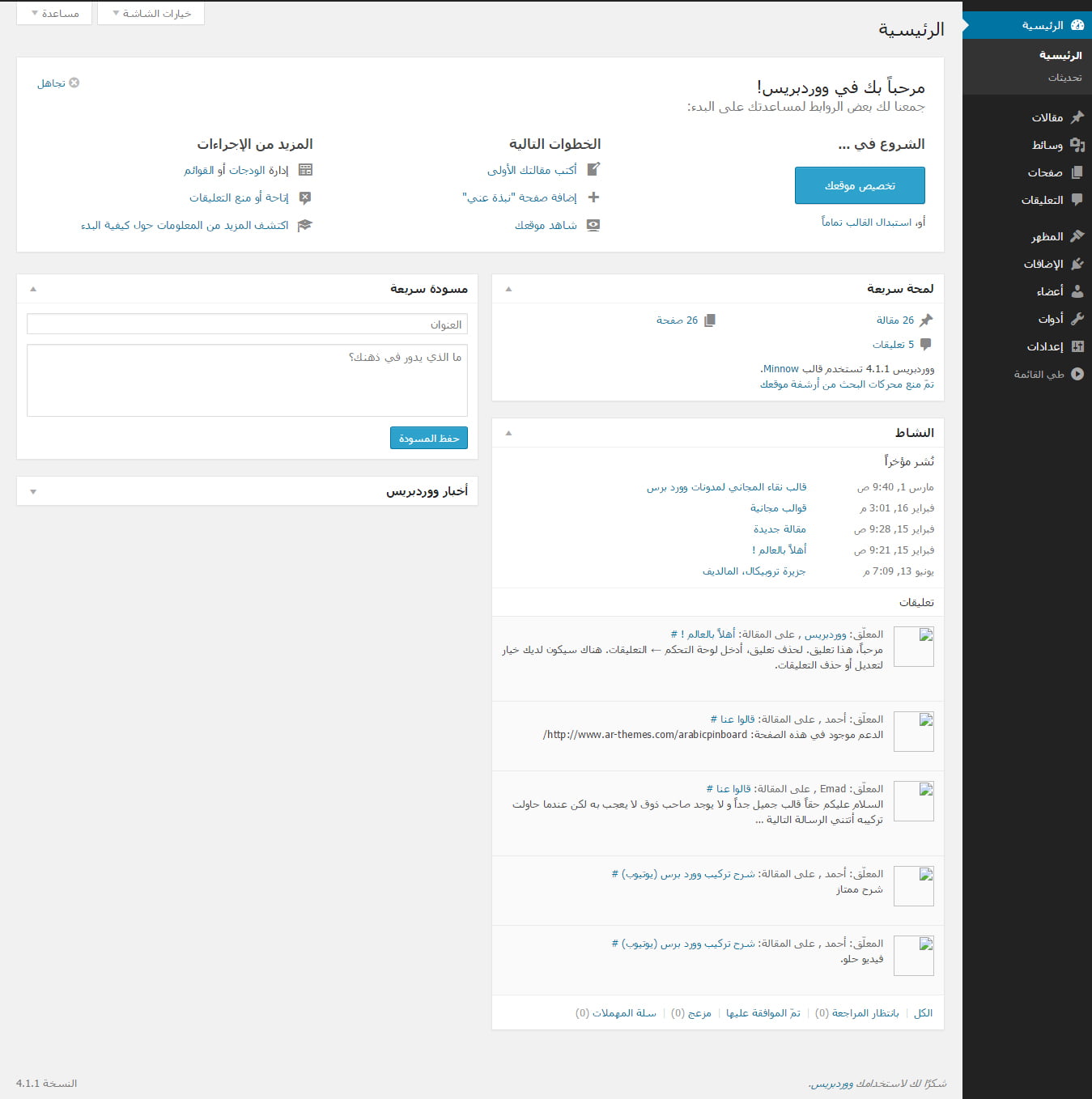
سؤال إذا بغيت أضيف مقالة بس ما أبيها تظهر في الصفحة الرئيسية أبيها تظهر في قائمة أخرى مثل من نحن وكذا كيف ! ماعرفت الطريقة
السلام عليكم عندي مشكلة
لا يظهر في لوحة التحكم لدي
اي من الاضافات او المظهر ..؟ لماذا